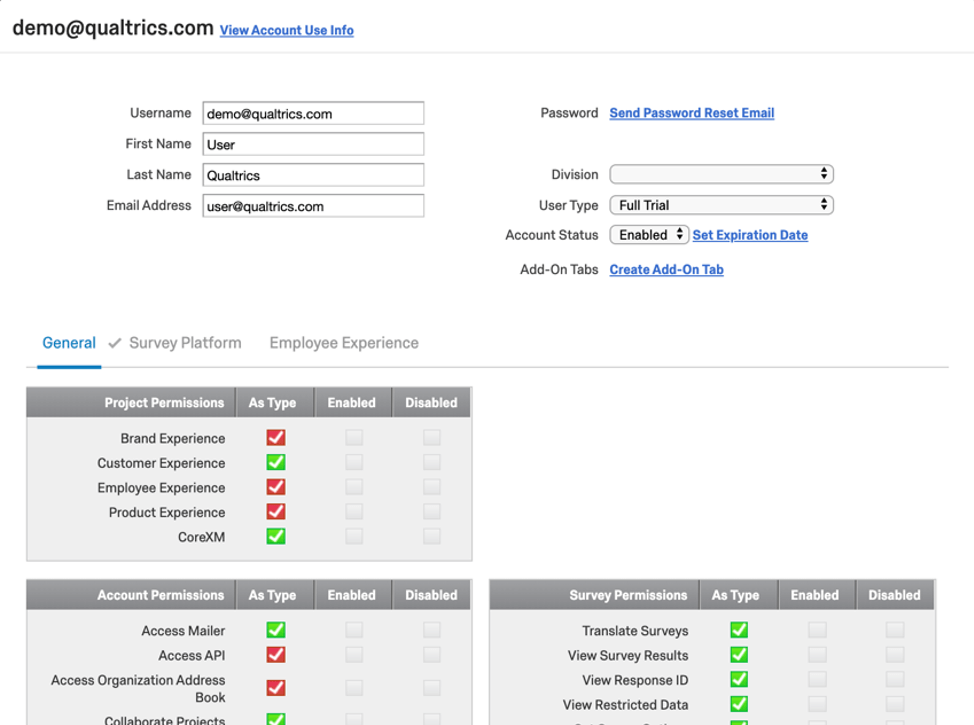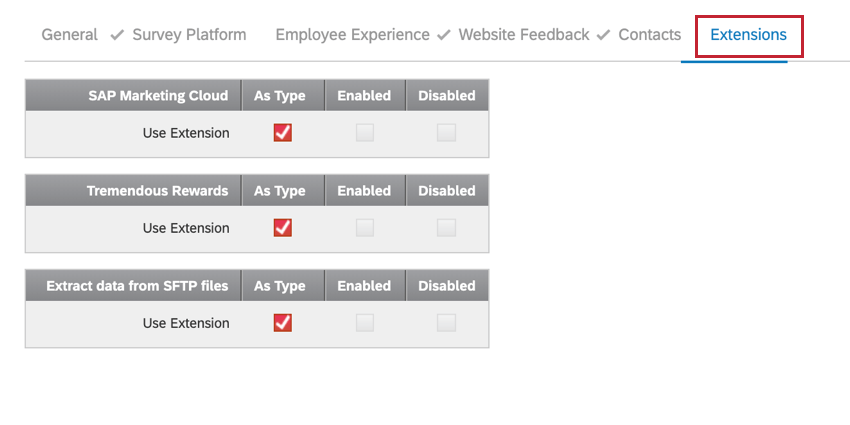Permessi per utente, gruppo e divisione
A proposito di “Permessi”
Questa pagina descrive dettagliatamente i vari permessi utente che puoi abilitare e disabilitare per ogni utente, gruppo o divisione.
Se sei un amministratore del brand e desideri informazioni su come modificare le autorizzazioni, visita la pagina di supporto Creare e gestire gli utenti. Considera che non tutti i permessi possono essere disponibili per la tua licenza. Se sei l’amministratore del brand e sei interessato ad abilitare uno di questi permessi per la tua licenza, contatta il tuo Account Executive o il tuo XM Success Manager di Qualtrics.
Abilitare i permessi con funzioni avanzate
In qualità di amministratore del marchio, sarai responsabile di diversi compiti all’interno della tua organizzazione. Uno di questi compiti consiste nell’assicurarti che per ciascun utente siano abilitati i permessi corretti. A seconda della tua licenza e se la funzione era stata acquistata, possono essere abilitati per il tuo account specifici permessi avanzati. Sono indicati di seguito i permessi avanzati abilitati automaticamente per la tua licenza e i permessi che dovrai abilitare per gli altri utenti che desiderano utilizzare questa funzione.
Autorizzazioni avanzate abilitate automaticamente per l’intero brand (tutti gli utenti)
- Caricamento file
- Richiesta di firma
- Evidenzia testo
- Stats iQ – Utente singolo
Qtip: per la maggior parte delle licenze, questa autorizzazione verrà abilitata automaticamente per tutti gli utenti. Tuttavia, se hai acquistato Stats iQ solo per un sottoinsieme di utenti sulla tua licenza, questo permesso dovrà essere abilitato manualmente da un amministratore del brand per tutti gli utenti che necessitano dell’accesso a Stats iQ.
Permessi avanzati che sono automaticamente abilitati solo per gli Amministratori della licenza
- Integrazione Salesforce
- Usa distribuzioni SMS
- Connettore dati Web Tableau
- Accedi ad API
- Usa quote avanzate
- Consenti conteggio risposte escluse
- Usa sommario dei contenuti
Permessi avanzati che gli Amministratori della licenza devono abilitare per altri Amministratori e utenti della licenza
- Crea progetti di tracciamento del brand
- Crea progetto dashboard BX
- Usa applicazione mobile offline
- Usa dati progetto importati
- Rapporto flusso di lavoro
- Personalizza intestazioni e-mail
- Integrazione Tango Card
- Integrazione Adobe Analytics
- Integrazione Marketo
- Integrazione Slack
- Usa distribuzioni WhatsApp
- Stats iQ – Autorizzazioni utente individuale
- Usa i campi incrociati – Singolo utente
- Predict iQ – Utente singolo
- Crea un progetto di gestione della reputazione
Permessi generali
Autorizzazioni progetto

Questi permessi si riferiscono ai diversi tipi di progetto di Qualtrics Experience Management e saranno abilitati da Qualtrics in base alla tua licenza. Tuttavia, il permesso Core XM deve essere attivato per poter accedere ai tuoi sondaggi Qualtrics. Raccomandiamo di non disabilitare mai questo permesso.
Autorizzazioni dell’account
- Accedi a Mailer: l’utente può accedere alla sezione E-mail all’interno della scheda Distribuzioni, può distribuire una email a un elenco di contatti, inviare trigger di e-mail, utilizzare le attività E-mail e Directory XM nei Workflow e inviare email alle Dashboard CX. Una volta disabilitata, l’opzione “Invia e-mail all’elenco” non sarà più un’opzione nelle opzioni dell’elenco di contatti, la sezione “E-mail” della scheda “Distribuzioni” non sarà selezionabile/accessibile, le e-mail di follow-up non saranno inviate in Ticketing, i trigger delle e-mail non saranno inviati e le email non avranno esito positivo.
- Accedi ad API: l’utente può accedere all’API v3 di Qualtrics. Questo permesso è spesso necessario perché molte estensioni funzionino correttamente all’interno di Qualtrics.
- Accedi alla rubrica dell’organizzazione: l’utente può accedere alla rubrica dell’organizzazione per collaborare ai sondaggi. Una volta disabilitata, la Rubrica di indirizzi dell’utente e del gruppo non sarà più disponibile quando si collabora a un progetto. Inoltre, quando questa autorizzazione è abilitata per l’attività Ticket, è possibile assegnare colleghi ai ticket cercando un nome o una frase dal nome utente; quando è disabilitato, è necessario digitare il nome completo di un utente per assegnargli un ticket.
- Progetti di collaborazione: consente a un utente di collaborare ai sondaggi e/o invitare altri a collaborare ai propri sondaggi con altri utenti nella propria licenza Qualtrics. Una volta disabilitato, l’utente non potrà invitare altri utenti del proprio brand a collaborare e i sondaggi che hanno collaborato con loro non compariranno nel proprio account.
- Consenti JavaScript: l’utente può aggiungere JavaScript personalizzato alle domande del sondaggio. Una volta disabilitato, “Aggiungi JavaScript” non sarà più un’opzione e qualsiasi JavaScript aggiunto non funzionerà più.
- Consenti tutti i markup HTML: l’utente può aggiungere HTML personalizzato al testo del sondaggio. Una volta disabilitato, qualsiasi markup HTML personalizzato non sarà visualizzato durante il sondaggio, nonostante sia visibile nell’editor di sondaggio. Ciò include qualsiasi formattazione eseguita con l’editor di contenuti avanzati in quanto utilizza il markup HTML per la formattazione.
- Traduci sondaggi con Google Translate: l’utente può accedere alla funzione di traduzione automatica che è connessa a Google Translate. Una volta disabilitata, l’icona di traduzione automatica non sarà più disponibile in “Traduci sondaggio” o “Traduci messaggio”.
- Scarica rapporti sondaggio: l’utente può scaricare Rapporti di legacy stampati. Una volta disabilitato, non apparirà nessuna opzione per l’esportazione nel menu “Condividi” dei “Rapporti di legacy stampati”.
- Abilita rapporti pubblici: l’utente può pubblicare i rapporti sul Web. Una volta disabilitato, “Gestisci rapporto pubblico” non sarà più un’opzione nel menu “Esporta rapporti” della scheda “Rapporti” e “Pubblica sul Web” non sarà più disponibile nel menu “Condividi” per i “Rapporti di legacy stampati”.
- Utilizza un metodo alternativo per acquistare campioni online: questa autorizzazione non è attualmente in uso.
- Usa Ticket Qualtrics: l’utente può utilizzare la funzione Ticket di Qualtrics. Una volta disabilitata, l’attività dei ticket non sarà più disponibile nel tab Workflow e la pagina Attività successiva non sarà più disponibile.
- Usa le Dashboard CX: l’utente può accedere a Qualtrics CX Dashboards. Una volta disabilitate, l’utente non sarà più in grado di accedere a CX Dashboards e CX Dashboards non sarà più accessibile dalla pagina di follow-up.
- Gestisci i viaggi: l’utente può accedere e gestire i percorsi.
- Crea progetti CX: quando questo è abilitato, potrai creare progetti CX Dashboards. Una volta disabilitato, non potrai più. Anche l’uso di Dashboard CX deve essere abilitato per consentire il funzionamento di questo permesso.
- Gestisci ticket Qualtrics: un vecchio permesso di emissione biglietti non più in uso.
- Amministrazione dei ticket Qualtrics: deve essere combinato con Utilizza i ticket di Qualtrics. Attivando questa impostazione, è possibile rendere un utente un amministratore dei ticket senza renderlo un amministratore del marchio. Consente l’accesso alle opzioni dei ticket qui elencate, solitamente riservate agli amministratori della licenza.
Consiglio Q: la funzionalità di esportazione dei ticket è accessibile solo agli amministratori del brand, a meno che non sia abilitata l’autorizzazione “Consenti agli utenti non amministratori di esportare i ticket”.
- Gestisci utenti CX: quando questo è abilitato, un utente può gestire gli utenti CX Dashboards e le impostazioni di ticketing solitamente riservati agli amministratori, il tutto senza dover essere un amministratore del brand.
- Stats iQ – Utente singolo: l’utente può accedere a Qualtrics Stats iQ. Una volta disabilitata, la sezione Stats iQ non sarà disponibile nella scheda “Data & Analysis”.
- Stats iQ – Utente singolo – Descrizione: abilita in modo specifico l’utente a descrivere le variabili. Stats iQ – L’utente singolo deve essere disabilitato oppure tutti i tipi di analisi saranno ancora abilitati per quell’utente.
- Stats iQ – Utente singolo – Relazione: abilita in modo specifico la capacità dell’utente di mettere in relazione variabili Stats iQ. Stats iQ – L’utente singolo deve essere disabilitato oppure tutti i tipi di analisi saranno ancora abilitati per quell’utente.
- Stats iQ – Utente singolo – Tabelle pivot: consente in modo specifico all’utente di creare tabelle pivot dalle variabili Stats iQ. Stats iQ – L’utente singolo deve essere disabilitato oppure tutti i tipi di analisi saranno ancora abilitati per quell’utente.
- Stats iQ – Utente singolo – Regressione: consente in modo specifico all’utente di creare regressioni. Stats iQ – L’utente singolo deve essere disabilitato oppure tutti i tipi di analisi saranno ancora abilitati per quell’utente.
- Stats iQ – Utente singolo – Cluster: consente in particolare all’utente di accedere all’analisi cluster. Stats iQ – L’utente singolo deve essere disabilitato oppure tutti i tipi di analisi saranno ancora abilitati per quell’utente.
- Stats iQ – Integrazione R: consente in modo specifico all’utente di creare una codifica R in Stats iQ.
- Usa tabelle a campi incrociati – Singolo utente: quando è abilitata, questa autorizzazione concede l’accesso alle tabelle a campi incrociati. Una volta disabilitata, la sezione “Tabelle a campi incrociati” non sarà più disponibile nella scheda “Data& Analysis”.
- Predict iQ – Utente singolo: consente o disabilita Predict iQ.
- Utilizza ponderazione risposte: abilita o disabilita l’accesso alla ponderazione delle risposte.
- Usa progetti di dati importati: l’utente può accedere al tipo di progetto Dati importati. Una volta disabilitato, l’opzione “Dati importati” non sarà più un’opzione di tipo di progetto quando si crea un sondaggio.
- Analisi congiunta basata sulla scelta: quando la soluzione Conjoint è stata acquistata da un’organizzazione, abilitando questo permesso e Product Experience un utente potrà creare un‘analisi congiunta. Questa autorizzazione non influisce sull’accesso alle congiunzioni esistenti di cui l’utente potrebbe essere il proprietario.
- Crea progetti di feedback della prima linea: consente all’utente di creare feedback della prima linea
- MaxDiff: quando la soluzione MaxDiff è stata acquistata da un’organizzazione, abilitando questo permesso, Product Experience consentirà a un utente di creare un MaxDiff. Questa autorizzazione non influisce sull’accesso a MaxDiffs esistenti di cui l’utente potrebbe essere il proprietario.
- Crea progetti di tracciamento del brand: questa autorizzazione controlla se puoi creare la soluzione XM Brand Tracker. Questa autorizzazione non avrà effetto se l’autorizzazione Brand Experience in Autorizzazioni progetto generali è disabilitata.
- Crea programmi di tracciamento del brand: questa autorizzazione non è attualmente in uso.
- Crea progetti Brand Lift Premium: questa autorizzazione non è attualmente in uso.
- Personalizza intestazioni e-mail: se abilitato per un amministratore del brand, questo consente loro di impostare un’intestazione e-mail personalizzata per l’intera organizzazione. Se abilitata per amministratori diversi dal brand o dagli amministratori della divisione, questa autorizzazione non fa nulla.
- Crea progetti di esperienza del brand: l’abilitazione di questo permesso ti consente di creare progetti all’interno della categoria Brand Experience. Se non hai acquistato l’accesso alla piattaforma Brand Experience, non potrai utilizzare questa categoria.
- Crea progetto BX Dashboards: l’abilitazione di questo permesso consente agli utenti di creare e visualizzare le dashboard Brand Experience. Questa autorizzazione è richiesta anche per poter collaborare su una dashboard BX.
- Usa simulatore analisi fattori del brand: questa autorizzazione non è attualmente in uso
- Visualizza i wave di campioni online e i rapporti: questa autorizzazione non è attualmente in uso.
- Acquista campioni online: questa autorizzazione non è attualmente in uso.
- Lancio del software di acquisto di campioni online: questa autorizzazione non è attualmente in uso.
- Gestisci prezzi dei campioni online: questa autorizzazione non è attualmente in uso.
- Acquista assegnazioni per campioni online: questa autorizzazione non è attualmente in uso.
- Gestisci allocazioni del sondaggio sui campioni online: questa autorizzazione non è attualmente in uso.
- Gestisci flussi di lavoro nei progetti: quando è abilitata, consente all’utente di accedere alla pagina Flussi di lavoro, in cui può visualizzare tutti i flussi di lavoro nel proprio account in un’unica posizione. La disabilitazione di questa autorizzazione disabilita questa pagina a livello di account, ma non rimuove l’accesso alla scheda Workflow individuale all’interno di un progetto.
- Gestisci modelli di campioni online: questa autorizzazione non è attualmente in uso.
- Gestisci portale dei partecipanti al test del prodotto: questa autorizzazione è per una funzionalità in anteprima.
- Modifica risorse SES: questa autorizzazione è per una funzionalità in sviluppo.
- Accedi a Dati & Analisi – Dati: consente all’utente di accedere alla sezione Dati di Data & Analysis.
- COVID-19 Brand Trust Pulse: Permette agli utenti di utilizzare la soluzione XM COVID-19 Brand Trust Pulse.
- COVID-19 Script del call center dinamico: consente agli utenti di utilizzare la soluzione XM Script del call center dinamico COVID-19.
- COVID-19 Customer Confidence Pulse: Permette agli utenti di utilizzare XM Customer Confidence Pulse COVID-19
- Mini-sondaggio (Pulse) per gli educatori a distanza: consente agli utenti di utilizzare la soluzione XM per il mini-sondaggio (Pulse) per gli educatori a distanza.
- Sanità pubblica: Pre-Screen & COVID-19; Routing: Permette agli utenti di utilizzare la Salute Pubblica: COVID-19 Pre-Screen & Routing XM Solution.
- Mini-sondaggio (Pulse) per il personale sanitario: consente agli utenti di utilizzare la soluzione XM Pulse per il personale sanitario.
- Istruzione superiore: mini-sondaggio (Pulse) sull’apprendimento a distanza: consente agli utenti di utilizzare la soluzione XM per l’istruzione superiore: mini-sondaggio (Pulse) per l’apprendimento a distanza
- Istruzione K-12: mini-sondaggio (Pulse) sull’apprendimento a distanza: Permette agli utenti di utilizzare la soluzione K-12 Education: Remote Learning Pulse XM.
- Mini-sondaggio (Pulse) sul lavoro a distanza + in sede: consente agli utenti di utilizzare la soluzione XM Pulse + lavoro a distanza + sul posto di lavoro.
- Rientro in ufficio Pulse: consente agli utenti di utilizzare la soluzione XM Return to Work Pulse.
- Mini-sondaggio (Pulse) sulla continuità di fornitura: consente agli utenti di utilizzare la soluzione XM Supply Continuity Pulse
- Customer Confidence Pulse: Permette agli utenti di utilizzare la Soluzione XM Customer Confidence Pulse COVID-19.
- Digital Open Door: consente agli utenti di utilizzare la soluzione XM Digital Open Door.
- Frontline Connect: consente agli utenti di utilizzare la soluzione Frontline Connect XM.
- Gestire i widget Assistenza clienti: fornisce accesso ai widget della dashboard di assistenza clienti.
- Usa QClassroom- Valutazioni corso: consente agli utenti di utilizzare il tipo di progetto QClassroom.
- Nuovi report 360: consente agli utenti di accedere alla nuova piattaforma di reporting 360.
- Accedi al programma EX Candidate Experience: consente agli utenti di usare il programma Esperienza del candidato
- Crea progetti di screening delle idee: consente agli utenti di utilizzare la soluzione XM Idea Screening.
- Può modificare il tipo di accesso alla soluzione personalizzata: consente all’utente di modificare il tipo di accesso per le soluzioni personalizzate.
- Gestisci soluzioni personalizzate: consente agli utenti di visualizzare le soluzioni personalizzate a cui hanno accesso.
- Gestisci controllo di accesso ai dati: consente ai brand administrator e agli amministratori EX di configurare i controlli di accesso dei record dei dipendenti.
- Gestisci controllo di accesso ai dati privati: questa autorizzazione è destinata a una funzionalità nell’anteprima.
- Crea progetti di test del concetto: consente agli utenti di creare un programma di test del concetto
- Gestisci domini Vanity: consente agli amministratori del brand di impostare gli URL vanity.
- Crea soluzioni di gestione del pubblico: consente agli utenti di creare un programma di gestione del pubblico. Anche le autorizzazioni Usa dashboard CX e Crea progetti CX devono essere abilitate affinché questo permesso funzioni
- Crea Conjoint Dynamic Images Solution: consente agli utenti di creare progetti Conjoint – Dynamic Images.
- Utilizzare la soluzione Vaccination Status Manager: consente agli utenti di utilizzare la soluzione XM Vaccination Status Manager.
- Consenti blocco widget: consente agli utenti di bloccare i widget sulla propria pagina iniziale.
- Visualizza nuovo tour di navigazione utente: questa autorizzazione controlla se un nuovo utente verrà guidato attraverso un breve tour su come utilizzare la piattaforma dopo aver effettuato il login e accettato i termini di servizio. Al termine del tour, gli utenti avranno la possibilità di accedere a brevi video introduttivi in Basecamp che illustrano le caratteristiche principali, il tutto in 2 minuti o meno.
- Widget integrati: consente agli utenti di incorporare i widget della dashboard in software di terze parti.
- Cruscotti integrati: consente agli utenti di incorporare l’intera dashboard in un software di terze parti.
- Flussi di lavoro a più livelli: questa autorizzazione è per una funzione in anteprima.
- Crea progetto di gestione della reputazione: questa autorizzazione controlla se l’utente può creare o meno progetti di gestione della reputazione online nel catalogo.
- Gestisci utenti BX: consente agli utenti di utilizzare i ruoli e le autorizzazioni della dashboard nelle dashboard BX.
- Usa progetti loop esterno: questa autorizzazione è per una funzione nell’anteprima.
- Crea progetti loop esterno: questa autorizzazione è per una funzionalità nell’anteprima.
- Usa la soluzione CX per il settore bancario al dettaglio: questa autorizzazione è per una funzione in anteprima.
- Usa la soluzione CX dell’Unione dei crediti: questa autorizzazione è per una funzione nell’anteprima.
- Domande certificate sull’assistenza sanitaria: concede l’accesso a domande preimpostate sull’assistenza sanitaria nella libreria Qualtrics.
- L’autenticazione Mutual Transport Layer Security (mTLS) garantisce che sia il chiamante API che i server API pubbliche Qualtrics crittografino e proteggano il traffico in entrambe le direzioni. Questo aggiunge un ulteriore livello di sicurezza oltre ai meccanismi di autenticazione API standard (come token API o OAuth).
- Programmi Magnete: consenti agli utenti di vedere una serie di widget dashboard CX ed EX come il widget Reporting Magnet per il widget Creazione report CX e Magnete per EX.
- Widget promemoria: questa autorizzazione è per una funzionalità in anteprima.
- Indirizzi IP consentiti: specifica gli indirizzi IP da cui un utente deve provenire per accedere al proprio account. Selezionare Sostituisci per specificare un limite diverso digitando una lista separata da virgola di indirizzi IP e selezionare Annulla restrizione per ripristinare la restrizione predefinita.
Qtip: per consentire un intero intervallo IP, immetterlo nel formato x.y.z.*. Ad esempio, se devo limitare l’accesso di Qualtrics all’intervallo IP compreso tra 126.10.115.0 e 126.10.115.255, posso inserire 126.10.115.* per coprire tutti gli indirizzi IP all’interno dell’intervallo.
- Utilizza il programma Customer Experience: se abilitato, consente agli utenti di creare programmi di Customer Experience.
Autorizzazioni per la libreria
-
- Usa Sondaggi della Libreria: l’utente può creare e utilizzare i sondaggi della Libreria. Una volta disabilitata, l’utente non potrà più utilizzare alcun contenuto della sua libreria e, se prova ad accedervi dalla pagina “Libreria”, riceverà un messaggio che indica “Non hai accesso a questa libreria”. Contatta il tuo amministratore del brand se ritieni che questo sia un errore.
- Usa blocchi libreria: l’utente può utilizzare i blocchi della libreria. Una volta disabilitata, “Visualizza blocchi” non sarà più un’opzione nella “Libreria” e non si potranno più utilizzare i blocchi della stessa. Tuttavia, gli utenti potranno comunque aggiungere blocchi alla propria libreria.
- Usa domande della libreria: l’utente può utilizzare le domande della libreria. Una volta disabilitato, “Mostra domande” non sarà più un’opzione nella “Libreria” e le domande della stessa non potranno più essere utilizzate. Tuttavia, gli utenti potranno comunque aggiungere domande alla propria Libreria.
- Usa messaggi della libreria: l’utente può creare e utilizzare i messaggi della libreria. Una volta disabilitata, l’utente non potrà più utilizzare i contenuti dei messaggi presenti nella libreria e, se tenterà di accedervi, riceverà un messaggio che riporta: “Non hai accesso a questa libreria”. Contatta il tuo amministratore del brand se ritieni che questo sia un errore. Questa autorizzazione deve essere abilitata per scaricare le cronologie di distribuzione.
- Usa grafici della libreria: l’utente può creare e utilizzare i grafici della libreria. Una volta disabilitata, l’utente non potrà più utilizzare alcun contenuto della sua libreria e, se prova ad accedervi dalla pagina “Libreria”, riceverà un messaggio che indica “Non hai accesso a questa libreria”. Contatta il tuo amministratore del brand se ritieni che questo sia un errore.
- Usa gruppi di colori: l’utente può creare e utilizzare gruppi di colore nei “Rapporti di legacy stampati”. Una volta disabilitata, l’opzione “gruppi di colore” non sarà più disponibile.
- Usa file della libreria: l’utente può creare e utilizzare grafici nella libreria. Una volta disabilitata, l’utente non potrà più utilizzare i contenuti dei file della sua Libreria e, se tenterà di accedervi, riceverà un messaggio che riporta: “Non hai accesso a questa libreria”. Contatta il tuo amministratore del brand se ritieni che questo sia un errore.
- Usa Liste: gli utenti possono creare e utilizzare le liste di invio. Una volta disabilitato, XM Directory Lite non sarà più disponibile nell’account dell’utente.
- Usa Campioni del panel: gli utenti possono utilizzare i campioni della lista di invio. Una volta disabilitato, il pulsante “Crea campione” sarà ancora disponibile e l’utente potrà ancora creare un campione, ma il campione non sarà disponibile per l’uso o visibile dopo la creazione a meno che l’autorizzazione Usa Campioni Panel non sia riabilitata.
- Usa logica salvata nella libreria: l’utente può salvare le ricerche nella directory XM.
- Gestisci sondaggi della libreria: l’utente può rinominare, modificare, tradurre e eliminare i sondaggi dalla libreria. Una volta disabilitate, le opzioni “Rinomina”, “Modifica”, “Traduci” e “Cancella sondaggi” rimarranno inattive nel menu a tendina delle opzioni della libreria. Gli utenti non potranno copiare i sondaggi nella libreria.
- Gestisci blocchi libreria: l’utente può rinominare ed eliminare i blocchi dalla libreria. Una volta disabilitate, le opzioni “Rinomina” e “Elimina blocchi” saranno visualizzate in grigio nel menu a tendina delle opzioni della “Libreria” nella “Libreria”. Gli utenti non saranno in grado di copiare i blocchi nella libreria.
Qtip: per stabilire se un utente può modificare o tradurre blocchi di librerie, vedere “Usa blocchi di riferimento”. Questo permesso si trova sotto l’intestazione Permessi del sondaggio nella sezione Permessi della piattaforma del sondaggio.
- Gestisci domande della libreria: l’utente può rinominare, modificare, tradurre ed eliminare le domande dalla libreria. Una volta disabilitate, le opzioni “Rinomina”, “Modifica”, “Traduci” e “Cancella” domande rimarranno inattive nel menu a tendina delle opzioni della libreria. Gli utenti non saranno in grado di copiare le domande nella libreria.
- Gestisci messaggi della libreria: l’utente può creare, rinominare, modificare, copiare, tradurre ed eliminare i messaggi. Una volta disabilitate, le opzioni “Crea”, “Rinomina”, “Modifica”, “Copia”, “Traduci” e “Cancella” messaggi saranno visualizzate in grigio nel menu a tendina delle opzioni dei messaggi nella Libreria.
- Gestisci grafici della Libreria: l’utente può rinominare, modificare, copiare e cancellare grafici. Una volta disabilitate, le opzioni “Rinomina”, “Modifica”, “Copia” e “Cancella” grafici rimarranno inattive nel menu a tendina delle opzioni dei grafici nella “Libreria”.
- Gestisci file della libreria: l’utente può rinominare, modificare, copiare e cancellare i file. Una volta disabilitate, le opzioni “Rinomina”, “Modifica”, “Copia” e “Cancella” file rimarranno inattive nel menu a tendina delle opzioni dei file nella “Libreria”.
- Gestisci liste di invio: l’utente può creare e modificare elenchi di contatti. Una volta disabilitato, il pulsante “Crea elenco di contatti” non sarà più disponibile e “Importa elenco”, “Invia e-mail all’elenco”, “Modifica dettagli elenco”, “Sposta elenco” e “Cancella” non saranno più disponibili nel menu a discesa “Opzioni elenco di contatti”.
- Gestisci campioni dei panel: l’utente può rigenerare ed eliminare campioni creati in precedenza. Una volta disabilitate, le opzioni “Rigenera campioni” e “Cancella” non saranno più disponibili nel menu delle opzioni del campione.
- Gestisci gruppi di colore: l’utente può modificare i gruppi di colore nei “Rapporti di legacy stampati”. Una volta disabilitata, l’opzione per modificare i gruppi di colore sarà disabilitata.
- Usa come Libreria di riferimento: l’utente può utilizzare i sondaggi della Libreria come un Sondaggio di riferimento nel Flusso del sondaggio. Una volta disabilitato, “Sondaggio di riferimento” sarà ancora disponibile come opzione nel “Flusso del sondaggio”, tuttavia, l’utente non sarà in grado di selezionare un sondaggio a cui fare riferimento dalla “Libreria”.
- Archiviazione consentita dei grafici (MB): imposta un limite, in megabyte, sulla quantità di spazio di archiviazione disponibile per gli utenti nella propria libreria.
Modelli Jump-Start
- Banche e pagamenti: consente all’utente di utilizzare i modelli Jump-Start per le banche durante la creazione di un sondaggio. Al momento non è disponibile per tutti gli utenti.
- K12: Permette all’utente di utilizzare i modelli K12 Jump-Start quando crea un sondaggio. Al momento non è disponibile per tutti gli utenti.
Tipi di domande
- Scelta multipla: consente all’utente di utilizzare il tipo di domanda a scelta multipla.
- Tabella matrice: consente all’utente di utilizzare il tipo di domanda Tabella matrice.
- Testo aperto: consente all’utente di utilizzare i tipi di domanda Immissione di testo e Campo modulo.
- Sezione descrittiva: consente all’utente di utilizzare i tipi di domanda Testo descrittivo e Grafico.
- Somma costante: consente all’utente di utilizzare il tipo di domanda Somma costante.
- Slider: consente all’utente di utilizzare il tipo di domanda Cursore.
- Ordine di classificazione: consente all’utente di utilizzare il tipo di domanda Ordine di classificazione.
- Cursore grafico: consente all’utente di utilizzare il tipo di domanda Cursore grafico.
- Affiancato: consente all’utente di utilizzare il tipo di domanda Affiancato.
- Scelta gruppo e classificazione: consente all’utente di utilizzare il tipo di domanda Scelta gruppo e Classificazione.
- Drill down: consente all’utente di utilizzare il tipo di domanda menù a tendina.
- Hot spot: consente all’utente di utilizzare il tipo di domanda Hot Spot.
- Heatmap: consente all’utente di utilizzare il tipo di domanda Heatmap.
- Timing: consente all’utente di utilizzare il tipo di domanda Timing.
- Metadati: consente all’utente di utilizzare il tipo di domanda Meta Info.
- Analisi gap: questa autorizzazione è correlata a una funzione obsoleta.
- Caricamento file: consente all’utente di utilizzare il tipo di domanda Caricamento file.
- Matrice dinamica: consente all’utente di utilizzare domande create per lui dal team dei servizi tecnici di Qualtrics. Per maggiori informazioni, contatta il tuo Qualtrics XM Success Manager.
- Verifica codice captcha: consente all’utente di utilizzare il tipo di domanda Verifica captcha.
- Net Promoter Score: consente all’utente di utilizzare il tipo di domanda Net Promoter Score.
- Evidenzia testo: consente all’utente di utilizzare il tipo di domanda Evidenzia.
- Firma: consente all’utente di utilizzare il tipo di domanda Firma.
- Completamento automatico con Google Maps: questa autorizzazione influisce su una funzionalità attualmente in anteprima. Per i brand senza accesso alla domanda Completamento automatico, questa funzionalità non avrà effetto.
- Completamento automatico con dati supplementari: questa autorizzazione influisce su una funzione attualmente in anteprima. Per i brand senza accesso alla domanda Completamento automatico, questa funzionalità non avrà effetto.
- Risposta video: consente all’utente di utilizzare il tipo di domanda di risposta video e il tipo di domanda di test utente non moderato. .
Permessi del sondaggio
- Traduci sondaggi: l’utente può accedere alla funzione Traduzioni. Una volta disabilitate, le traduzioni non saranno più un’opzione nel menu delle opzioni del sondaggio. Tuttavia, l’utente sarà comunque in grado di tradurre i messaggi.
- Visualizza risultati sondaggio: l’utente può accedere alle schede Dati & Analisi e Rapporti nel proprio account. Questa autorizzazione consente inoltre agli utenti di utilizzare/visualizzare TextiQ. Una volta disabilitato, “Data& Analysis”, “Reports” e “Text IQ” non saranno più disponibili.
- Visualizza ID risposta: l’utente può visualizzare l’ID risposta per le risposte al sondaggio. Una volta disabilitato, l’ID Risposta sarà sostituito da asterischi nella scheda “Dati & Analisi”. Tuttavia, l’ID Risposta sarà ancora disponibile nella cronologia del contatto e quando si scarica l’esportazione della Tabella di dati.
- Visualizza dati limitati: l’utente può visualizzare i campi Nome, Cognome, E-mail, Riferimento esterno, Latitudine località, Longitudine località e indirizzo IP. Una volta disabilitati, questi campi saranno sostituiti da asterischi nella scheda “Data& Analysis” e non saranno disponibili in alcuna esportazione di dati.
Qtip: questo non si applica alle informazioni sui partecipanti EX. Vedere le autorizzazioni Employee Experience.
- Imposta le opzioni del sondaggio: l’utente può modificare le opzioni del sondaggio nella scheda “Sondaggio”. Una volta disabilitate, l’utente potrà ancora accedere alle opzioni del sondaggio, ma non potrà più modificarle.
- Personalizza tema: una volta disabilitato, gli utenti potranno solo selezionare un tema del sondaggio preconfigurato. Non saranno in grado di personalizzare il tema oltre i suoi preset.
- Usa Analisi del testo: consente all’utente di apportare modifiche in Text iQ.
- Visualizza analisi del testo: consente all’utente di visualizzare i dati in Text iQ. L’autorizzazione “Visualizza risultati del sondaggio” deve essere abilitata per visualizzare questi risultati. Se “Usa analisi del testo” è disabilitato, l’utente avrà accesso di sola lettura a Text iQ.
Autorizzazioni tema
Qualsiasi permesso abilitato o disabilitato qui si riferisce ai temi che potresti utilizzare nei tuoi sondaggi. Il nome del permesso si riferisce al nome del tema. Se la tua licenza ha temi marchiati, anche questi verranno elencati qui.
Autorizzazioni app
- Utilizzare l’app Dashboard Viewer: consente agli utenti di accedere all’app Visualizzatore dashboard.
- App Gestisci visualizzatore dashboard: consente agli utenti di configurare, attivare e disattivare l’app Visualizzatore dashboard.
- Utilizzare l’app Manager Assist: consente agli utenti di accedere all’app Manager Assist.
- App Gestisci Manager Assist: consente agli utenti di configurare, visualizzare in anteprima, attivare e disattivare l’app Manager Assist.
Autorizzazioni generali gruppo
Si tratta di tutte le autorizzazioni specifiche delle impostazioni di Gruppo.
- Totale membri consentiti del gruppo: autorizzazione che si applica solo ai tipi di gruppo. Ti permette di specificare il numero totale di utenti che può far parte di un gruppo. Selezionare Sostituisci per specificare un limite diverso e selezionare Annulla restrizione per ripristinare la restrizione predefinita.
- Panel totali consentiti: un’autorizzazione che si applica solo ai tipi di gruppo. Ti permette di specificare il numero totale degli elenchi di contatti che può essere contenuto in una libreria di gruppo. Selezionare Sostituisci per specificare un limite diverso e selezionare Annulla restrizione per ripristinare la restrizione predefinita.
- Archiviazione consentita dei grafici (MB): autorizzazione che si applica solo ai tipi di gruppo. Ti permette di specificare la quantità massima di informazioni memorizzate (in MB) in una libreria di gruppo. Selezionare Sostituisci per specificare un limite diverso e selezionare Annulla restrizione per ripristinare la restrizione predefinita.
Autorizzazioni generali divisione
Si tratta di tutti i permessi che sono specifici delle impostazioni della Divisione. Si applicheranno solo agli utenti all’interno della Divisione stessa.
- Consenti accessi proxy: consente all’amministratore della divisione di accedere come sostituto agli account utente all’interno della propria divisione.
- Abilita IFrame Support: consente agli utenti della Divisione di incorporare i sondaggi in un iFrame.
- Richiedi Smart Routing: questo permesso è destinato esclusivamente all’uso da parte di Qualtrics e non deve mai essere disabilitato.
- Richiedi link di opt-out: richiederà che ogni e-mail di distribuzione inviata da Qualtrics abbia un link di opt-out. Questo non può essere modificato senza contattare il supporto Qualtrics.
- Registra indirizzi IP per le risposte: registra l’indirizzo IP quando una persona invia una risposta al sondaggio. Una volta disabilitato, gli indirizzi IP non saranno registrati.
- Consenti temi Qualtrics: consente agli utenti della Divisione di utilizzare i temi Qualtrics predefiniti. Una volta disabilitata, la “Libreria dei temi” di Qualtrics non sarà disponibile per gli utenti della Divisione.
- Cattura l’e-mail in entrata nei ticket Qualtrics: Permette agli utenti della Divisione di inviare e-mail bidirezionali nei ticket.
- Abilita controlli di sicurezza: un permesso utilizzato in rare circostanze. Non utilizzerai questo permesso se non dietro istruzione di Qualtrics.
- Accesso mobile XM: consente agli utenti di accedere all’applicazione XM Mobile sia per le dashboard CX che per le dashboard EX.
- RilevantID: consente agli utenti di attivare RilevantID nelle opzioni del sondaggio.
- Rilevamento bot: consente agli utenti di attivare il rilevamento bot nelle opzioni del sondaggio.
- Riempimento urna avanzato: consente agli utenti di configurare ulteriori opzioni di rilevamento delle frodi per Impedire più invii nelle opzioni del sondaggio.
- Politica sui dati sensibili: consente agli amministratori del brand di accedere alla sezione Politica sui dati sensibili della scheda Protezione dei dati.
- Dashboard del coinvolgimento del contenuto: consente l’accesso al Content Engagement Dashboard per gli amministratori del brand.
- Dashboard del coinvolgimento utente: questa autorizzazione è per una funzionalità in anteprima.
- Contrassegno di gestione costi: questa autorizzazione è per una funzionalità in anteprima.
- Qualità della risposta avanzata: quando abilitata, questa autorizzazione abilita funzionalità aggiuntive relative alla qualità della risposta. Questi includono Tasso di completamento, Analisi dello speeder, Rilevamento testo ambiguo, Rilevamento lineare e Analisi delle domande senza risposta.
- Tracciamento del brand: consente l’accesso alla soluzione XM di monitoraggio del brand.
- Text iQ: consente l’accesso a Text iQ e alle sue funzioni avanzate.
- Analisi di base dell’argomento: consente l’accesso a Text iQ e alle sue funzioni di base.
- API CX1: un vecchio permesso di Qualtrics utilizzato in rare circostanze. Non utilizzerai questo permesso se non dietro istruzione di Qualtrics.
- API CX3: un vecchio permesso di Qualtrics utilizzato in rare circostanze. Non utilizzerai questo permesso se non dietro istruzione di Qualtrics.
- API CX5: un vecchio permesso di Qualtrics utilizzato in rare circostanze. Non utilizzerai questo permesso se non dietro istruzione di Qualtrics.
- API CoreXM: un vecchio permesso di Qualtrics utilizzato in rare circostanze. Non utilizzerai questo permesso se non dietro istruzione di Qualtrics.
- Relazione NPS: consente l’accesso alla relazione NPS XM Solution.
- Touchpoint NPS (Transactional NPS): consente l’accesso alla soluzione Touchpoint NPS XM.
- Soddisfazione del cliente (CSAT): consente l’accesso alla Soluzione XM Customer Satisfaction.
- Punteggio dello sforzo del cliente (CES) transazionale: consente l’accesso alla soluzione XM Transactional Customer Effort Score.
- Feedback formazione: consente l’accesso alla soluzione XM per feedback formazione.
- Feedback evento del team: consente l’accesso alla soluzione XM di feedback sull’evento del team.
- Gestione delle modifiche: consente l’accesso alla soluzione XM per la gestione delle modifiche.
- Diversità e inclusione: consente l’accesso alla Soluzione XM Diversità e Inclusione.
- Pricing Study (Van Westendorp): Permette l’accesso alla Soluzione XM Van Westendorp.
- Pricing Study (Gabor Granger): consente l’accesso alla soluzione Gabor Granger XM.
- Product Optimization (Card Classification): consente l’accesso alla soluzione XM di ottimizzazione del prodotto.
- Analisi basata sulle esigenze: consente l’accesso alla soluzione XM per l’analisi basata sulle esigenze.
- Product Concept Testing: consente l’accesso alla Product Concept Testing XM Solution.
- Denominazione del prodotto: consente l’accesso alla Soluzione XM Product Naming.
- Kano Analysis: consente l’accesso alla soluzione XM di Kano Analysis.
- Test della pubblicità del prodotto: consente l’accesso alla soluzione XM Product Ad Testing.
- Consapevolezza delle funzionalità: consente l’accesso alla soluzione XM Feature Awareness.
- Brand Awareness & Performance: consente l’accesso alla soluzione Performance XM.
- Percezioni del brand: consente l’accesso alla soluzione XM Brand Perception.
- Test creativo pubblicitario: consente l’accesso alla soluzione XM di test creativo pubblicitario.
- Diagnostica del brand: consente l’accesso alla soluzione XM per la diagnostica del brand.
- Test creativo: consente di accedere alla soluzione XM di test creativo pubblicitario.
- Atteggiamento e Utilizzo: consente l’accesso alla Soluzione XM Attitude and Usage.
- Soddisfazione del prodotto: consente l’accesso alla Soluzione XM Product Satisfaction.
- Feedback del manager (eNPS): consente l’accesso alla soluzione XM di feedback del manager.
- Vantaggi e vantaggi; Vantaggi: Consente l’accesso ai vantaggi e alla soluzione XM.
- Feedback evento: consente l’accesso alla soluzione XM per feedback evento.
- Gestione della reputazione online: consente l’accesso all’integrazione della gestione della reputazione online.
- Account utente totali consentiti: specifica il numero di utenti che possono essere aggiunti a una divisione. Selezionare Sostituisci per specificare un limite diverso e selezionare Annulla restrizione per ripristinare la restrizione predefinita.
- Account Gruppo totali consentiti: specifica il numero di gruppi che possono essere creati all’interno di una Divisione. Selezionare Sostituisci per specificare un limite diverso e selezionare Annulla restrizione per ripristinare la restrizione predefinita.
Autorizzazioni piattaforma sondaggio
Autorizzazioni progetto
- Progetto di sondaggio Brand Experience: l’abilitazione di questo permesso ti consente di creare progetti di sondaggio vuoti all’interno della categoria Brand Experience. Se non hai acquistato l’accesso alla piattaforma Brand Experience, non potrai utilizzare questa categoria. Se disabiliti questo permesso, non potrai creare sondaggi in questa categoria, ma potrai ancora accedere a quelli creati in passato. Vedere anche Tipi di progetto.
- Progetto di sondaggio Customer Experience: l’abilitazione di questo permesso ti consente di creare progetti di sondaggio vuoti all’interno della categoria Customer Experience. Se non hai acquistato l’accesso alla piattaforma Customer Experience, non potrai utilizzare questa categoria. Se disabiliti questo permesso, non potrai creare sondaggi in questa categoria, ma potrai comunque accedere a quelli creati in passato. Vedere anche Tipi di progetto.
- Progetto di sondaggio Employee Experience: abilitare questo permesso ti consente di creare progetti di sondaggio vuoti all’interno della categoria Employee Experience. Se non hai acquistato l’accesso alla piattaforma Employee Experience, non potrai utilizzare questa categoria. Se disabiliti questo permesso, non potrai creare sondaggi in questa categoria, ma potrai comunque accedere a quelli creati in passato. Vedere anche Tipi di progetto.
- Progetto di sondaggio Product Experience: l’abilitazione di questo permesso ti consente di creare progetti di sondaggio vuoti all’interno della categoria Product Experience. Se non hai acquistato l’accesso alla piattaforma Product Experience, non potrai utilizzare questa categoria. Se disabiliti questo permesso, non potrai creare sondaggi in questa categoria, ma potrai comunque accedere a quelli creati in passato. Vedere anche Tipi di progetto.
- Progetto sondaggio CoreXM: l’abilitazione di questo permesso ti consente di creare progetti di sondaggio vuoti all’interno della categoria di CoreXM. Se disabiliti questo permesso, non potrai creare sondaggi in questa categoria, ma potrai comunque accedere a quelli creati in passato. Vedere anche Tipi di progetto.
- Piattaforma di sondaggio: questo permesso deve essere attivato per poter creare e accedere ai sondaggi Qualtrics. Raccomandiamo di non disabilitare mai questo permesso. Disabilitando questo permesso, tutto i permessi elencati in precedenza vengono annullati, impedendo la creazione di sondaggi in qualsiasi categoria.
Autorizzazioni dell’account
- Crea sondaggi: l’utente può creare nuovi sondaggi. Una volta disabilitato, non sarà più possibile fare clic sul pulsante “Crea progetto”. L’utente potrà ancora accedere e modificare i sondaggi creati in precedenza e i sondaggi a cui è stato invitato a collaborare.
- Approva sondaggi: l’utente comparirà in una lista di possibili approvatori per coloro che necessitano di approvazione dei sondaggi. Per ulteriori informazioni sui processi di approvazione, visita la sezione sottostante Processo di approvazione del sondaggio.
- Approva mailing: l’utente verrà visualizzato in una lista di possibili approvatori per coloro che necessitano di approvazione delle e-mail. Abilitando questa opzione per almeno un utente, si rende l’utente un validatore del mailing e sarà richiesto a chiunque nell’organizzazione di ottenere l’approvazione prima di utilizzare il mailer. Ciò include distribuzioni di e-mail, trigger di e-mail e invio di e-mail a un elenco di contatti. Puoi anche rendere più utenti dei validatori abilitando questo permesso per ciascun utente, ma non potrai escludere un utente della tua organizzazione dal richiedere l’approvazione senza rendere lo stesso un validatore.
- “Progetti di collaborazione” si estende al di fuori dell’organizzazione: consente a un utente di invitare altri a collaborare ed essere invitato a collaborare da qualcuno al di fuori dell’organizzazione. Una volta disabilitato, l’utente non potrà condividere i propri sondaggi con chi è esterno al brand e i sondaggi condivisi con l’utente dall’esterno dal brand non saranno mostrati nel suo account. Notare che anche l’autorizzazione Progetti di collaborazione deve essere abilitata affinché la collaborazione esterna funzioni.
- Consenti sondaggi non accessibili: l’utente può progettare sondaggi incompatibili con JAWS o altri programmi di lettura dello schermo. Una volta disabilitato, all’utente sarà richiesto di passare con successo ogni sondaggio attraverso il controllo di accessibilità di Qualtrics prima di poter distribuire il sondaggio.
- Usa l’app mobile offline: l’utente può accedere e scaricare i sondaggi dall’app offline di Qualtrics per i dispositivi mobili. Una volta disabilitata, l’utente non potrà più registrarsi all’App offline.
- Accedi all’API del fornitore del panel: un vecchio permesso di Qualtrics utilizzato in rare circostanze. Non utilizzerai questo permesso se non dietro istruzione di Qualtrics.
- Integrazione Salesforce: consente all’account utente di integrarsi completamente con un account Salesforce. Una volta disabilitata, la Mappatura delle risposte, il Trigger e il Sondaggio e-mail, e il “Link di impostazione” per l’account Salesforce non saranno tutti disponibili nel menu “Strumenti”. Tuttavia, il Web-to-Lead sarà ancora accessibile.
- Integrazione Adobe Analytics: consente all’utente di eseguire l’integrazione con un account Adobe Analytics. Una volta disabilitata, Adobe Analytics non sarà più un’opzione nel menu “Strumenti” della scheda “Sondaggio”.
- Accedi ai Rapporti classici da stampare: questa autorizzazione controlla l’accesso al vecchio stile dei rapporti stampati. Una volta abilitata, questa funzione è accessibile facendo clic su Visualizza rapporti classici nell’elenco a discesa di selezione dei rapporti nella sezione Rapporti avanzati, o sulla landing page dei Rapporti Avanzati prima che vengano creati eventuali rapporti.
- Usa distribuzioni SMS: l’utente può inviare sondaggi via SMS dalla scheda “Distribuzioni”. Una volta disabilitato, gli SMS non saranno più mostrati come un’opzione di distribuzione nella scheda “Distribuzioni”.
- Usa codici di accesso SMS: l’utente può generare codici di accesso SMS affinché i partecipanti possano partecipare a un sondaggio SMS. Una volta disabilitato, gli utenti non potranno utilizzare la parte dei codici d’accesso in entrata della sezione delle distribuzioni SMS e riceveranno invece il messaggio Contatta l’amministratore del tuo brand per abilitare la modifica dei codici d’accesso dal tuo account.
- Usa Distribuzioni WhatsApp: l’Utente può inviare Distribuzioni WhatsApp nella Directory XM. Una volta disabilitata, WhatsApp non sarà più mostrata come opzione di distribuzione.
- Integrazione Marketo: consente all’account utente di integrarsi con un account Marketo. Una volta disabilitata, Marketo non avrà più una sezione nei tuoi ID Qualtrics e le Liste Marketo non saranno più un’opzione di destinatario quando generi collegamenti personali. Questa autorizzazione consente inoltre di utilizzare l’integrazione Marketo delle attività personalizzate.
- Integrazione Marketo V2: si tratta di una vecchia autorizzazione per l’estensione Marketo che non viene più utilizzata. Utilizzare invece l’autorizzazione Integrazione Marketo.
- MS Dynamics Integration: Quando è abilitato, è possibile utilizzare le estensioni MS Dynamics, tra cui Response Mapping, Web to Lead e Webhook.
- Integrazione Zendesk: quando è abilitata, puoi utilizzare l’estensione Zendesk.
- Freshdesk Integration: Quando è abilitata, puoi utilizzare la Freshdesk / Freshworks Extension.
- Integrazione HubSpot: quando è abilitata, è possibile utilizzare l’estensione HubSpot.
- Integrazione ServiceNow: se abilitato, puoi utilizzare l’ampliamento ServiceNow.
- Usa Direttore del sondaggio: consente all’utente di utilizzare la funzione Direttore del sondaggio. Una volta disabilitato, “Direttore del sondaggio” non sarà più un’opzione di pagina nell’angolo in alto a destra dell’account dell’utente.
- Connettore dati Web Tableau: consente l’integrazione dell’account utente con un account Tableau. Una volta disabilitato, Tableau non sarà più un’opzione per l’esportazione dei dati.
- Integrazione Slack: consente all’account utente di integrarsi con un account Slack. Una volta disabilitato, Slack non sarà più un’opzione di attività nella scheda Flussi di lavoro. Questa autorizzazione consente inoltre agli utenti di inviare sondaggi con l’app Slack.
- Disabilita risposta completa nei flussi di lavoro: nei ticket di Qualtrics, l’utente non può abilitare l’opzione Mostra registrazione completa. Una volta disabilitata, l’opzione “Consenti agli utenti di visualizzare la registrazione completa” sarà disponibile e “Mostra record completo” sarà disponibile quando si visualizza un ticket.
- Integrazione Tango Card: quando è abilitata, l’utente avrà accesso all’Attività Tango Card nella scheda Workflow. É disabilitata di default per la maggior parte degli utenti, anche se è disponibile per la maggior parte delle licenze.
- Reporting del flusso di lavoro: consente all’utente di accedere alla sezione dei rapporti nei workflow.
- Sondaggi totali consentiti: Specifica il numero totale di sondaggi che a un utente è consentito avere nel proprio account in un determinato momento. Questo numero non include i sondaggi a cui l’utente è stata invitato a collaborare. Diminuire il numero di sondaggi consentiti a un numero inferiore rispetto a quello dei sondaggi attualmente presenti nell’account di un individuo non eliminerà i sondaggi esistenti. Una volta che un utente raggiunge questo limite, non potrà creare sondaggi nuovi. Selezionare Sostituisci per specificare un limite diverso e selezionare Annulla restrizione per ripristinare la restrizione predefinita.
- Sondaggi attivi consentiti: Specifica il numero totale di sondaggi attivi che a un utente è consentito avere nel proprio account in un determinato momento. Questo numero non include i sondaggi già attivi a cui l’utente è stato invitato a collaborare. Se un utente ha raggiunto il proprio limite di sondaggi attivi e vuole attivare un sondaggio che era stato condiviso con lui, non potrà farlo e dovrà o richiedere un aumento del limite del permesso o richiedere che il titolare del sondaggio attivi il sondaggio. Diminuire il numero di sondaggi attivi consentiti a un numero inferiore rispetto a quello dei sondaggi attualmente presenti nell’account di un individuo non disattiverà i sondaggi esistenti. Una volta che un utente raggiunge questo limite, non potrà attivare ulteriori sondaggi. Selezionare Sostituisci per specificare un limite diverso e selezionare Annulla restrizione per ripristinare la restrizione predefinita.
- Risposte consentite: Specifica il numero totale di risposte che a un utente è consentito raccogliere nel proprio account entro l’anno di licenza della propria organizzazione. Ciò esclude le risposte “Anteprima”, “Verifica” e “Importate”. Selezionare Sostituisci per specificare un limite diverso e selezionare Annulla restrizione per ripristinare la restrizione predefinita.
Attenzione: questa autorizzazione non abilita o impedisce agli utenti di raccogliere o accedere alle loro risposte.Suggerimento: se la tua organizzazione ha raggiunto il numero massimo di risposte consentite per la tua licenza, contatta il tuo Account Executive oil tuo XM Success Manager di Qualtrics per richiedere un aumento del limite di risposte.
- Crediti di messaggi SMS consentiti: specifica il numero totale di crediti di messaggi SMS che a un utente è consentito utilizzare nel proprio account entro l’anno di licenza della propria organizzazione. Il numero di crediti di messaggi SMS corrisponde al numero di messaggi inviati moltiplicato per il costo per messaggio. Se esaurisci i crediti, il messaggio SMS non potrà essere inviato fino a quando il limite non sarà aumentato.
Suggerimento: se la tua organizzazione ha raggiunto il numero massimo di crediti di messaggi SMS consentito per la tua licenza, contatta il tuo Account Executive oil tuo XM Success Manager di Qualtrics per richiedere un aumento dei crediti dei messaggi SMS.
- Crediti Messaggio WhatsApp Ammessi: Specifica il numero totale di crediti WhatsApp che un utente è autorizzato ad utilizzare nel proprio account entro l’anno di licenza della propria organizzazione. Il numero di crediti dei messaggi WhatsApp è uguale al numero di messaggi inviati moltiplicato per il costo per messaggio. In caso di esaurimento dei crediti, il messaggio WhatsAp non potrà essere inviato fino a quando il limite non sarà aumentato.
Suggerimento: se la tua organizzazione ha raggiunto il numero massimo di crediti di messaggi WhatsApp consentito per la tua licenza, contatta il tuo Account Executive o il tuo XM Success Manager di Qualtrics per richiedere un aumento dei crediti dei messaggi WhatsApp.
- E-mail in uscita consentite: specifica il numero totale di e-mail in uscita che a un utente è consentito inviare dal proprio account entro l’anno di licenza della propria organizzazione. Ciò include distribuzioni di e-mail, trigger di e-mail e l’invio di e-mail a un elenco di contatti. Se un utente supera il proprio limite di e-mail in uscita, le e-mail non saranno inviate dal suo account fino a quando il limite non sarà aumentato. Selezionare Sostituisci per specificare un limite diverso e selezionare Annulla restrizione per ripristinare la restrizione predefinita.
Suggerimento: se la tua organizzazione ha raggiunto il numero massimo di e-mail in uscita consentito per la tua licenza, contatta il tuo Account Executive o il tuo XM Success Manager di Qualtrics per richiedere un aumento del limite e-mail.
- E-mail in uscita consentite per settimana: Specifica il numero totale di e-mail in uscita che a un utente è consentito inviare a settimana dal proprio account entro l’anno di licenza della propria organizzazione. Ciò include distribuzioni di e-mail, trigger di e-mail e l’invio di e-mail a un elenco di contatti. Se un utente supera il proprio limite di e-mail in uscita settimanale, le e-mail non saranno inviate dal suo account. Per questo permesso, una settimana è definita come gli ultimi 7 giorni, il che significa che un utente non può superare il limite di tale autorizzazione negli ultimi 7 giorni. Notare che il numero totale di e-mail consentite per l’utente per anno di licenza, come specificato nel permesso per le e-mail in uscita consentite, continuerà ad applicarsi. Selezionare Sostituisci per specificare un limite diverso e selezionare Annulla restrizione per ripristinare la restrizione predefinita.
Suggerimento: se la tua organizzazione ha raggiunto il numero massimo di e-mail in uscita consentito per la tua licenza, contatta il tuo Account Executive o il tuo XM Success Manager di Qualtrics per richiedere un aumento del limite e-mail.
Autorizzazioni per la libreria
- Panel totali consentiti: specifica il numero totale di elenchi di contatti che a un utente è consentito avere nel proprio account. Selezionare Sostituisci per specificare un limite diverso e selezionare Annulla restrizione per ripristinare la restrizione predefinita.
- Nomi consentiti per panel: Specifica il numero totale di persone che a un utente è consentito avere in un singolo elenco di contatti. Selezionare Sostituisci per specificare un limite diverso e selezionare Annulla restrizione per ripristinare la restrizione predefinita.
Permessi del sondaggio
- Elimina sondaggi: l’utente può eliminare i sondaggi. Una volta disabilitato, non sarà più possibile fare clic su “Elimina progetto” nel menu “Azioni di progetto”.
- Modifica sondaggi: l’utente può accedere alla scheda Sondaggio per i sondaggi nel proprio account. Una volta disabilitata, la scheda “Sondaggio” non sarà più disponibile quando l’utente apre un sondaggio. Questa autorizzazione consente anche di accedere a Flussi di lavoro tab.
- Copia sondaggi: l’utente può copiare i progetti nel proprio account. Una volta disabilitato, non sarà più possibile fare clic su “Copia progetto” nel menu “Azioni di progetto”.
- Attiva sondaggi: l’utente può attivare i sondaggi nel proprio account. Se la licenza utilizza le approvazioni dei sondaggi, l’utente sarà in grado di attivare i sondaggi senza richiedere l’approvazione di altri. Per le approvazioni del progetto, l’utente necessiterà dell’abilitazione di Attiva sondaggi per richiedere l’approvazione. Per maggiori informazioni sui processi di approvazione, visita la sezione Processo di approvazione del sondaggio sottostante.
- Disattiva sondaggi: l’utente può disattivare i sondaggi nel proprio account. Una volta disabilitata, non sarà più possibile fare clic su “Chiudi” nel menu “Azioni di progetto” e non sarà più possibile fare clic su “Sospendi raccolta risposte” nella scheda “Distribuzioni”.
- Crea insiemi di risposte: un vecchio permesso di Qualtrics utilizzato in rare circostanze. Non utilizzerai questo permesso se non dietro istruzione di Qualtrics.
- Distribuisci sondaggi: l’utente può accedere ai metodi di distribuzione nella scheda “Distribuzioni”. Una volta disabilitato, l’utente non potrà accedere a nessun metodo di distribuzione nella scheda “Distribuzioni” e gli sarà invece consigliato di effettuare l’upgrade del proprio account. Inoltre, non sarà più possibile fare clic su “Distribuisci sondaggio” nel menu “Azioni di progetto”.
- Scarica risultati del sondaggio: l’utente può esportare i propri dati del sondaggio nella scheda “Dati e analisi”. Una volta disabilitata, “Esporta” non sarà più un’opzione nella scheda “Data & Analysis”.
- Modifica risposte al sondaggio: l’utente può modificare le risposte del sondaggio nella scheda Dati & Analisi. Una volta disabilitata, la modifica delle risposte non sarà più un’opzione nella scheda “Dati e analisi” e non potrai assegnare valori alle variabili manuali. Inoltre, gli utenti il cui permesso è disabilitato non potranno cancellare le risposte. Questa autorizzazione concede anche l’accesso a Text iQ se il tuo brand vi ha accesso.
- Copia domande del sondaggio: l’utente può copiare le domande nella scheda Sondaggio. Una volta disabilitato, l’utente non potrà più copiare singole domande o importare singole domande da una libreria. Tuttavia, saranno comunque in grado di copiare un blocco.
- Elimina le domande del sondaggio: l’utente può eliminare le domande nella scheda Sondaggio. Una volta disabilitato, l’utente non potrà eliminare singole domande. Tuttavia, saranno comunque in grado di eliminare un blocco.
- Modifica Flusso del sondaggio: l’utente può accedere al Flusso del sondaggio. Una volta disabilitato, il flusso del sondaggio non sarà più un’opzione nella scheda “Sondaggio”.
- Modifica domande del sondaggio: l’utente può modificare e aggiungere le domande del sondaggio. Una volta disabilitato, l’utente non potrà aggiungere, modificare o copiare le domande del sondaggio. Tuttavia, saranno comunque in grado di copiare un blocco.
- Usa blocchi: l’utente può aggiungere e copiare blocchi in un sondaggio. Una volta disabilitato, l’utente non potrà aggiungere o copiare un blocco.
- Usa blocchi di riferimento: l’utente può aggiungere un sondaggio di riferimento nel Flusso del sondaggio e modificare e tradurre i blocchi nella libreria. Una volta disabilitato, “Sondaggio di riferimento” non sarà un’opzione nel flusso del sondaggio e l’utente non sarà in grado di modificare o tradurre i blocchi della libreria. Questa autorizzazione non influisce sulla possibilità di visualizzare, copiare, rinominare, utilizzare o eliminare i blocchi nella libreria.
- Usa analisi congiunta: questa autorizzazione è correlata a una funzione obsoleta. Non è correlato alla Soluzione Conjoint XM, né influisce sull’autorizzazione Conjoint basata sulla scelta.
- Usa Trigger: l’utente può accedere alle opzioni Elenco di contatti o Trigger di e-mail dalle opzioni del sondaggio. Una volta disabilitato, “Trigger” non sarà più un’opzione nelle opzioni del sondaggio.
- Usa quote: gli utenti possono utilizzare le quote. Non dà accesso alle opzioni di quota avanzate. Consultare l’autorizzazione Usa quote avanzate per ulteriori informazioni.
- Usa quote avanzate: l’utente può utilizzare le opzioni di quota avanzate dettagliate nella sezione Utilizzo di opzioni quota avanzate della pagina di supporto Quote. Una volta disabilitate, queste opzioni non saranno più disponibili nel menu di creazione delle quote.
- Usa Sommario: l’utente può accedere alla funzione “Sommario” nel Flusso del sondaggio. Una volta disabilitato, “Sommario dei contenuti” non sarà più un’opzione nel flusso del sondaggio.
- Gestisci esclusioni: l’utente è in grado di escludere le risposte nell’opzione di esclusione delle opzioni dell’elemento di fine sondaggio.
- Consenti conteggio risposte escluse: l’utente è in grado di classificare le risposte escluse. Una volta disabilitate, le opzioni dettagliate nella sezione Risposte escluse conteggiate della pagina di supporto Gestione delle esclusioni non saranno disponibili.
- Usa tabelle a campi incrociati: l’utente può utilizzare le tabelle a campi incrociati nella scheda Dati & Analysis. Una volta disabilitata, la sezione “Campi incrociati” mostrerà “Non disponi di autorizzazioni sufficienti per utilizzare questa sezione” quando selezionata.
- Filtra risultati del sondaggio: l’utente può filtrare i risultati del sondaggio nelle schede “Dati”, “Analisi” e “Rapporti”. Una volta disabilitato, non sarà più possibile fare clic su “Aggiungi filtro” nelle schede “Dati”, “Analisi” e “Rapporti”.
- Usa la logica di controllo del flusso: consente agli utenti di utilizzare la Logica di diramazione, la Logica di salto e la Logica di visualizzazione. Questa autorizzazione è abilitata per tutti gli account per impostazione predefinita, ad eccezione degli account gratuiti.
- Risposte consentite per sondaggio: Specifica il numero totale di risposte che a un utente è consentito raccogliere per un singolo sondaggio. Ciò esclude le risposte “Anteprima”, “Verifica” e “Importate”. Selezionare Sostituisci per specificare un limite diverso e selezionare Annulla restrizione per ripristinare la restrizione predefinita.
- Domande consentite per sondaggio: Specifica il numero totale di domande che a un utente è consentito avere in un singolo sondaggio. Selezionare Sostituisci per specificare un limite diverso e selezionare Annulla restrizione per ripristinare la restrizione predefinita.
Autorizzazioni divisione piattaforma sondaggio
Le seguenti autorizzazioni sono univoche per le autorizzazioni della Piattaforma di sondaggio per le Divisioni.
- Consenti URL di reindirizzamento a fine sondaggio: consente agli utenti di utilizzare la funzione di reindirizzamento a un URL nell’elemento Fine sondaggio.
- Codici di accesso SMS consentiti: questa autorizzazione imposta un limite al numero di codici di accesso SMS che possono essere creati per il sondaggio di proprietà degli utenti della Divisione. Seleziona “Sostituisci” per specificare un limite diverso e seleziona “Annulla restrizione” per ripristinare la restrizione predefinita.
- Crediti di messaggi WhatsApp consentiti: questa autorizzazione è per una funzione nell’anteprima.
Autorizzazioni contatti
Queste autorizzazioni si applicano solo alla Directory XM. Nota che la directory XM è diversa dai contatti CoreXM classici.
Autorizzazioni dell’account
- Gestisci ruoli della directory: consente agli amministratori del brand di creare e gestire i ruoli della directory.
- Accedi alla directory XM: una volta disabilitata, rimuove il collegamento ai contatti e impedisce all’utente di creare o modificare i contatti. Ciò include il tentativo dell’utente di inviare un messaggio e-mail dall’interno del sondaggio. Anche se Gestisci directory è abilitato, l’utente non sarà in grado di selezionare i contatti preesistenti. Disabilitare questa autorizzazione significa che nessuna delle seguenti autorizzazioni avrà alcun impatto se abilitata. Se Access XM Directory è abilitato senza altre autorizzazioni per i contatti, l’utente può distribuire a qualsiasi lista, campione o segmento presente nelle directory a cui è autorizzato ad accedere.
- Gestire le directory: quando abilitato, questo consente di accedere alle directory, e in particolare alla scheda Impostazioni directory. Ciò significa che l’utente può modificare le regole di frequenza contatti, la deduplicazione automatica (risoluzione identità) e i segmenti.
Attenzione: questa autorizzazione è necessaria per eseguire qualsiasi API pubblica che influirà sulla Directory.
- Risoluzione automatica duplicati directory: questa autorizzazione non è correlata a una funzione disponibile al momento. Non controlla la deduplicazione automatica o manuale.
- Banche codici: questa autorizzazione è correlata alla vecchia piattaforma Target Audience.
- Directory multiple: se l’utente non è un amministratore del brand, disabilitando questa impostazione gli utenti con l’autorizzazione Gestisci directory abilitata non potranno eliminare, rinominare o creare un’altra directory. L’utente sarà comunque in grado di visitare le altre directory.
Qtip: se l’utente non ha abilitato l’autorizzazione per la gestione della directory, non sarà in grado di accedere a directory diverse. Se l’utente è un amministratore del brand, avrà pieno accesso a questa funzione indipendentemente dalle autorizzazioni disabilitate.
- Automazioni per l’accesso alla directory: questa autorizzazione consente all’utente di accedere e creare automazioni di importazione e distribuzione dei contatti. L’utente deve avere l’opzione Gestisci directory abilitata per utilizzare le automazioni.
Qtip: gli utenti possono solo visualizzare o modificare le automazioni che hanno creato, non quelle effettuate da altri amministratori.
- Usa i dati della directory per le dashboard: consente agli utenti di configurare l’imbuto dei partecipanti alla directory XM. L’utente deve disporre dell’autorizzazione Gestisci piattaforma Directory o dell’autorizzazione basata sul ruolo Gestisci directory per la directory per cui desidera configurare il grafico a imbuto dei soggetti rispondenti.
Autorizzazioni per la libreria
Tutte le autorizzazioni in questa sezione riguardano la precedente funzionalità Target Audience. Sebbene qui siano presenti funzioni come la deduplicazione e i trigger dei messaggi con nomi simili alle autorizzazioni, queste nuove funzionalità non sono interessate da tali autorizzazioni.
Di seguito è riportato un elenco delle autorizzazioni che vedrai in questa sezione:
- Usa trigger di lista di invio
- Gestisci i trigger di lista di invio
- Risoluzione automatica dei duplicati
- Usa stato panel
- Gestione stato panel
- Usa manager portale panel
- Gestione portali panel
- Usa incentivi
- Gestisci gli incentivi
- Gestisci questionario virtuale
- Usa le campagne
- Gestione campagne
Autorizzazioni feedback website / app
Le seguenti autorizzazioni riguardano i progetti feedback website / app. Per ulteriori informazioni sulla gestione degli utenti Website/App Feedback, consultare Amministrazione feedback website / app.
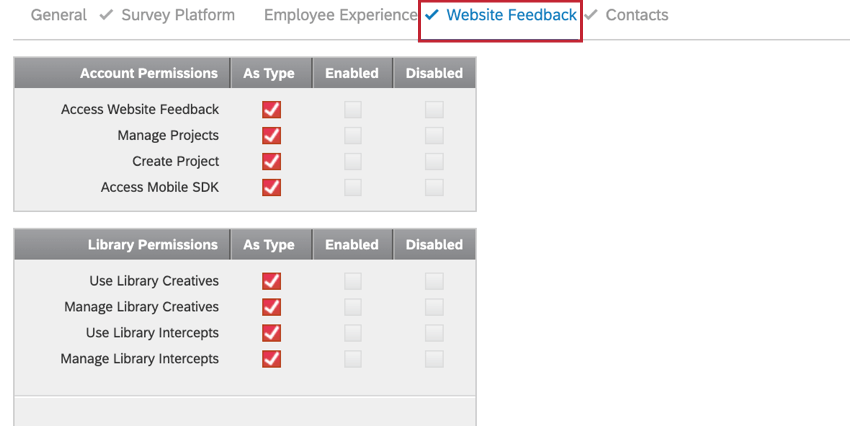
Autorizzazioni dell’account
- Accedi al feedback del sito web: Consente a un utente di accedere al software di feedback website / app. Questa opzione deve essere selezionata se si desidera che l’utente lavori a un progetto.
- Gestisci progetti: consente a un utente di avere accesso a ogni singolo progetto di feedback website / app nel brand.
- Crea progetto: consente all’utente di creare il proprio progetto Website/App Feedback.
- Accedi a Mobile SDK: se hai acquistato l’accesso al Creativo prompt per app mobile (feedback app), questa autorizzazione ti consente di decidere chi deve creare quei tipi di creativi e le intercettazioni corrispondenti.
Autorizzazioni per la libreria
- Usa gli editor di intercetta della libreria: Consente all’utente di utilizzare i creativi della libreria.
- Gestisci gli editor di intercetta della libreria: Consente all’utente di modificare ed eliminare gli editor di intercetta dalla libreria.
- Usa le intercette della libreria: Consente all’utente di utilizzare le intercette dalla libreria.
- Gestisci le intercette della libreria: Consente all’utente di modificare ed eliminare le intercette dalla libreria.
Autorizzazioni ampliamenti
La sezione di autorizzazione Estensioni consente di controllare l’accesso degli utenti alle estensioni di terze parti personalizzate. Le estensioni disponibili varieranno in base a quanto incluso nella tua licenza. Per abilitare un’estensione per un utente, impostare l’autorizzazione Usa estensione desiderata su “Abilitato”
Estensioni Qualtrics
Molte autorizzazioni in questa sezione sono correlate alle funzionalità nei workflow o all’integrazione con sistemi di terze parti. Le estensioni Qualtrics appena create verranno visualizzate anche in questa sezione.
- Relay SMTP: consente agli amministratori del brand di configurare un relay SMTP per le e-mail del loro brand.
- Estrai utenti dal ruolo: questa autorizzazione è per una funzione nell’anteprima.
- Attività di codice: consente agli utenti di utilizzare il task del codice nei workflow.
- Incentivi virtuali: consente agli utenti di utilizzare l’integrazione di terze parti con gli incentivi virtuali. Per ulteriori informazioni, consulta la pagina di supporto Incentivo Virtuale.
- Crea una notifica: consente agli utenti di creare un‘attività di feed di notifiche nei flussi di lavoro.
- Estrai dati da Google Drive: consente agli utenti di utilizzare i dati estratti dall’attività di Google Drive nei workflow.
- SAP Marketing Cloud: consente agli utenti di utilizzare l’integrazione di terze parti con SAP Marketing Cloud. Per ulteriori informazioni, consulta la pagina di supporto SAP.
- Ricompense tremende: consente agli utenti di utilizzare l’integrazione di terze parti con Tremendous Rewards. Per ulteriori informazioni, consulta la pagina di supporto di Tremendous Reward.
- Carica gli utenti nella directory CX: consente agli utenti di utilizzare il task di caricamento degli utenti nella directory CX nei flussi di lavoro.
- Google Calendar: consente agli utenti di utilizzare il task di Google Calendar nei workflow.
- Unisci task: consente agli utenti di utilizzare il task di unione nei workflow.
- Evento anomalia iQ: consente agli utenti di utilizzare l’evento anomalia iQ nei Workflow.
- Fogli Google: consente agli utenti di utilizzare l’attività Fogli Google nei workflow.
- Estrarre dati dal progetto dati: consente agli utenti di utilizzare i dati estratti dall’attività del progetto dati nei workflow.
- Online Reputation Facebook Extension: Permette agli utenti di utilizzare l’estensione Facebook in un progetto di Online Reputation Management.
- Attività di collegamento stato: consente agli utenti di utilizzare il task Health Connect nei workflow.
- Ottieni i dettagli di contatto della directory XM: consente all’utente di utilizzare l’attività di caricamento dei dettagli di contatto della directory XM nei flussi di lavoro.
- Carica in un progetto dati: consente agli utenti di utilizzare il caricamento in un task del progetto dati in Workflow.
- WebService: consente agli utenti di utilizzare l’attività del servizio Web nei workflow.
- Sollecita revisioni: consente agli utenti di utilizzare il tipo di domanda Richiedi recensioni.
- SAP Cloud for Customer: consente agli utenti di importare contatti nella directory XM da SAP Customer Data Cloud.
- ServiceNow: consente agli utenti di utilizzare l’evento ServiceNow nei workflow.
- Carica contatti e transazioni in XMD: consente agli utenti di utilizzare l’aggiunta di contatti e la transazione al task XMD nei workflow.
- Estrai le risposte dall’indagine: consente agli utenti di utilizzare le risposte estratte da un’attività del sondaggio in Workflow.
- Segmento Twilio: questa autorizzazione è per una funzione in anteprima.
- Estrai i dati dai file SFTP: consente agli utenti di utilizzare l’attività di estrazione dei dati dai file SFTP nei workflow.
- Estrai dati dipendente da SuccessFactors: consente agli utenti di utilizzare i dati dei dipendenti estratti dall’attività di SuccessFactors nei flussi di lavoro.
- Carica gli utenti nella directory EX: consente agli utenti di utilizzare gli utenti di caricamento nel task della directory EX nei workflow.
- Task metrica: consente agli utenti di utilizzare il task metrica nei workflow.
- Attività di Microsoft Excel: consente agli utenti di utilizzare l’attività Microsoft Excel nei workflow.
- Reputazione online Google Extension: Consenti agli utenti di creare un progetto di gestione della reputazione online con Google come app.
- Carica dati in SFTP: consente agli utenti di utilizzare i dati di caricamento nel task SFTP nei workflow.
- Formula dati: consente agli utenti di utilizzare il task della formula dati nei workflow.
- Rybbon: consente agli utenti di utilizzare il task Rybbon nei workflow
- Estrai i dati dal File Service Qualtrics: consente agli utenti di utilizzare i dati di estrazione dall’attività File Service Qualtrics nei workflow.
Interazioni tra permessi
Qualche volta ti potresti domandare come i permessi della Divisione e dell’utente interagiscono reciprocamente. Questa sezione ti spiegherà come funzionano le interazioni.
Autorizzazioni utente e divisione
| Livello divisione | ||||
| Autorizzazione abilitata | Autorizzazione disabilitata | Nessuna divisione | ||
| Livello tipo di utente | Autorizzazione abilitata | Funzione abilitata | Funzione disabilitata | Funzione abilitata |
| Autorizzazione disabilitata | Funzione disabilitata | Funzione disabilitata | Funzione disabilitata | |
Orientamenti generali
- I permessi di Divisione generalmente sostituiscono gli altri permessi quando si disabilita una funzione. Se una funzione è disabilitata per una Divisione, sarà disabilitata per l’utente e non potrà essere abilitata manualmente per esso. Il Tipo di utente non è importante in questa impostazione.
- Se una funzione è disabilitata per il Tipo di utente ma è abilitata per la Divisione, essa sarà disabilitata per l’utente ma potrà essere abilitata manualmente per quest’ultimo.
- I permessi impostati manualmente per un singolo utente sostituiranno le impostazioni del Tipo di utente in assenza di una Divisione o se la funzione è abilitata per la stessa.
- Gli amministratori del brand sono eccezioni. Gli amministratori del brand non devono essere inseriti nelle Divisioni perché possono gestire utenti e Divisioni dalla pagina Amministrazione senza restrizioni. Se desideri che un utente abbia capacità di amministrazione per una sola Divisione, considera invece di rendere l’utente un amministratore di divisione.
- Le autorizzazioni di gruppo si applicheranno solo ai contenuti all’interno di un gruppo, non agli utenti stessi.
Processo di approvazione del sondaggio
Se desideri avere un maggiore controllo sui tipi di sondaggi che i tuoi utenti all’interno della tua organizzazione inviano, puoi impostare un processo di approvazione utilizzando i permessi Attiva sondaggi e Approva sondaggi. Vedi tabella sottostante per come impostarli.
| Approva sondaggi abilitata | Approva sondaggi disabilitati | |
| Attiva sondaggi abilitati | Approvatore del sondaggio | Utente indipendente |
| Attiva sondaggi disabilitati | N/D | Partecipante all’approvazione del sondaggio |
- Approvatore del sondaggio: questo utente ha la possibilità di attivare i propri sondaggi e approvare i sondaggi di altri. Quando un partecipante all’approvazione del sondaggio va ad attivare un sondaggio, vedrà un menu a discesa dei responsabili approvazione del sondaggio a cui può richiedere di attivare il proprio sondaggio.
- Utente indipendente: questo utente ha la possibilità di attivare i propri sondaggi, ma non comparirà nella lista dei responsabili approvazione del sondaggio.
- Partecipante all’approvazione del sondaggio: questo utente non ha la possibilità di attivare i propri sondaggi, né la possibilità di attivare il sondaggio di altri. Quando andranno ad attivare il sondaggio, saranno in grado di inviare una richiesta a un approvatore del sondaggio.
- N/D: questo utente non può attivare i propri sondaggi, ma può approvare i sondaggi delle persone. Non si dovrebbe utilizzare.
Il processo di approvazione di un sondaggio è il seguente:
- Il richiedente approvazione del sondaggio va alla scheda Distribuzioni e prova ad attivare il proprio sondaggio selezionando un metodo di distribuzione.
- Al richiedente approvazione viene presentata una lista di validatori del sondaggio del marchio. Possono selezionare una qualsiasi di queste persone per approvare i propri sondaggi e fornire ulteriori commenti sull’indagine.
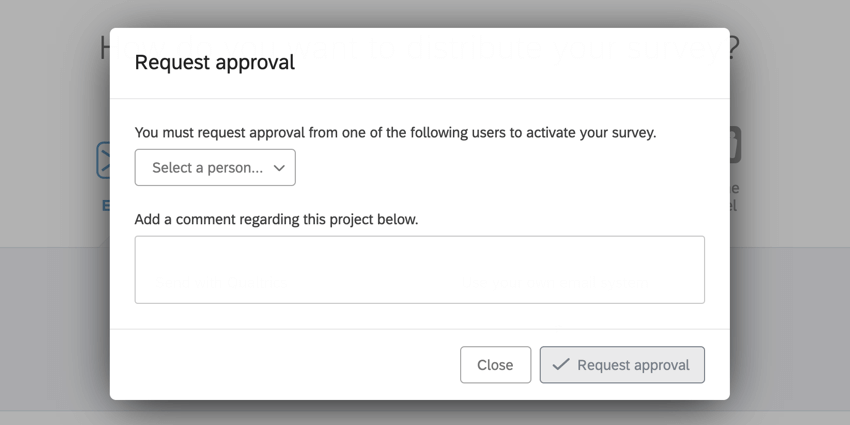
- Il responsabile approvazione del sondaggio riceverà un’e-mail che lo avvisa di avere un sondaggio da approvare. Vedranno un elenco di sondaggi da approvare in cima alla pagina iniziale. L’approvatore può visualizzare il sondaggio da quel menu. Durante la revisione del sondaggio, l’approvatore avrà accesso alla versione di anteprima del sondaggio.
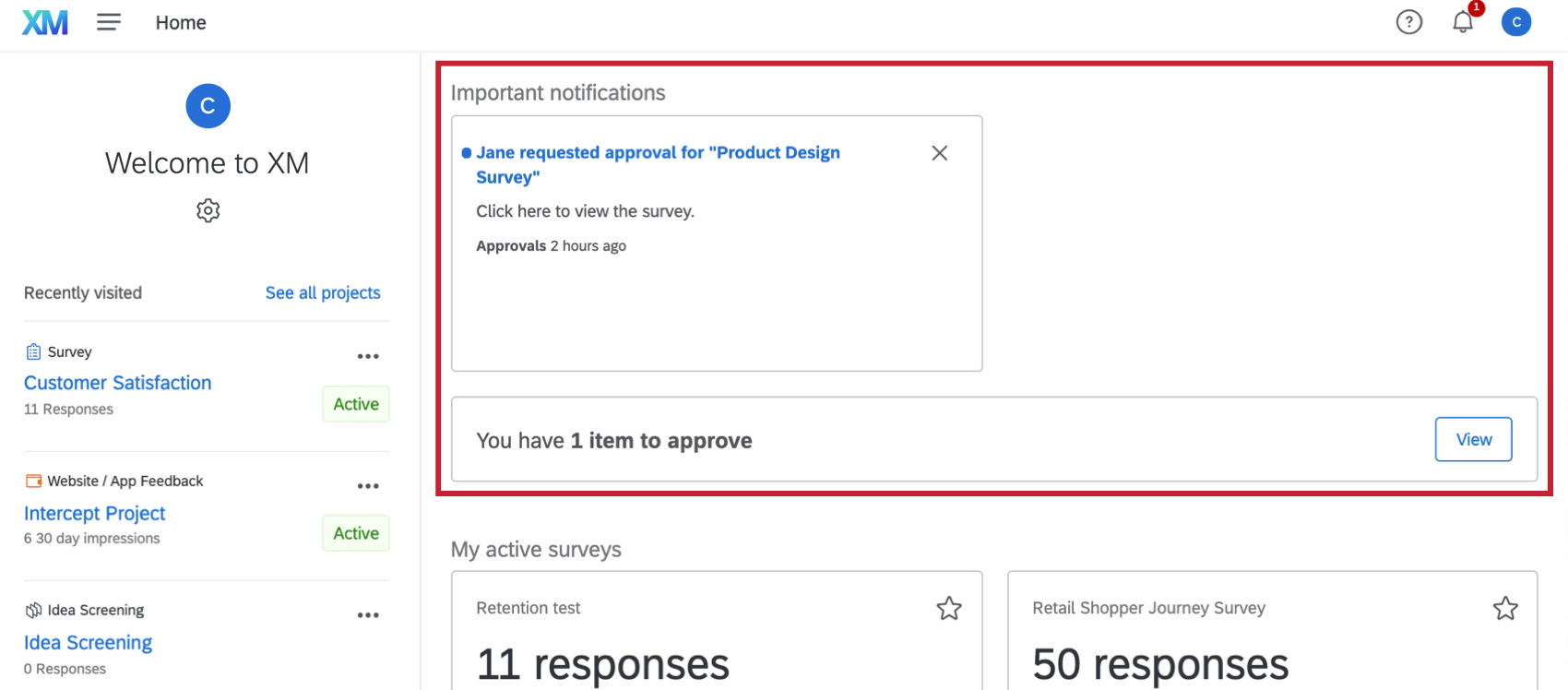
- Una volta approvato, il sondaggio viene attivato nel conto del richiedente l’approvazione e può essere distribuito.